Работа с Make Parallel Path
В FontLab 5,
есть прекрасная команда Make Parallel Path. Если вы не использовали эту
команду, то я охотно расскажу почему она вам необходима. Команду можно
вызвать из меню Contor > Path > Make Parallel Path.
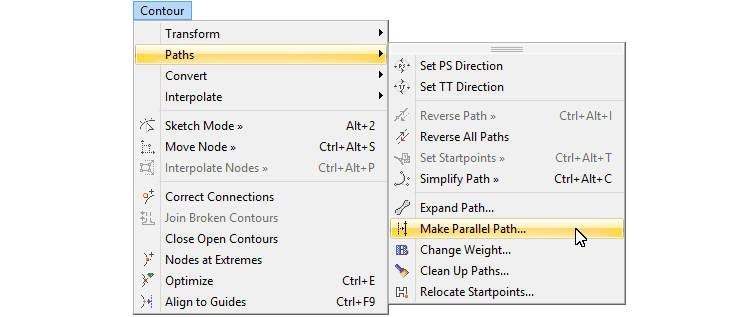
Вы увидите следующее диалоговое окно с настройками, которые я опишу подробнее.
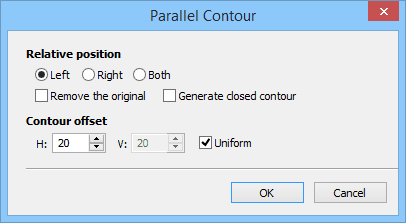
- Вы можете выбрать где построить параллельный контур: слева (Left), справа (Right) или с обеих сторон исходного контура (Both).
- Отмеченный пункт Remove the original, удаляет основной контур после построения параллельного.
- Пункт Generate closed contour, работает только при выборе пункта Both и влияет на создание закрытого контура.
- Настройки Contour offset, позволяют настроить отступ от основного
контура, при чём если отступы по горизонтали и вертикали равны, вы
можете отметить пункт Uniform.
Для наглядной демонстрации работы команды Make Parallel Path, я нарисовал прямой отрезок и объект.
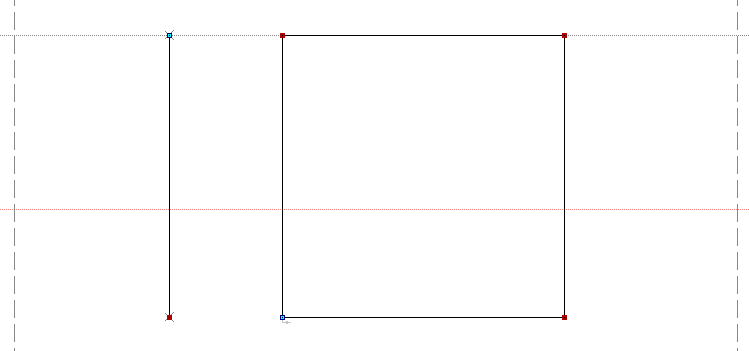
Выбор пункта Left:
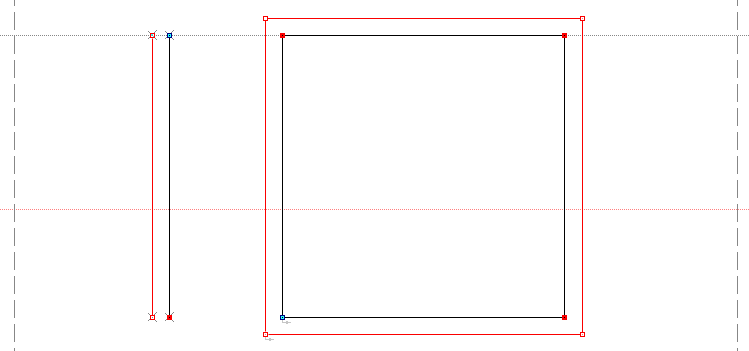
Выбор пункта Right:
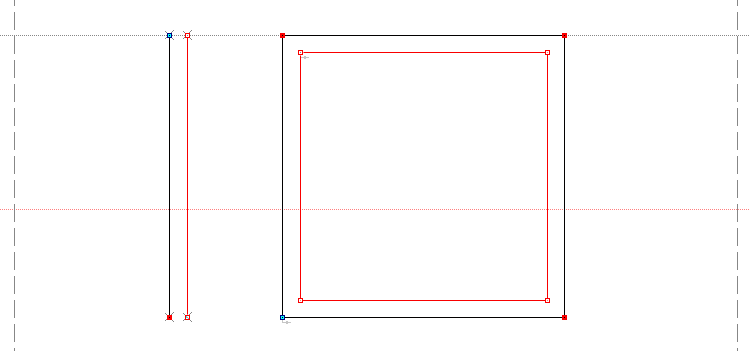
Выбор пункта Both:
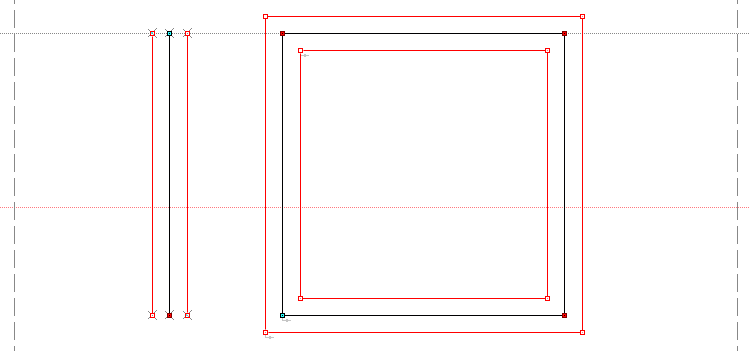
Выбор пункта Generate closed contour:
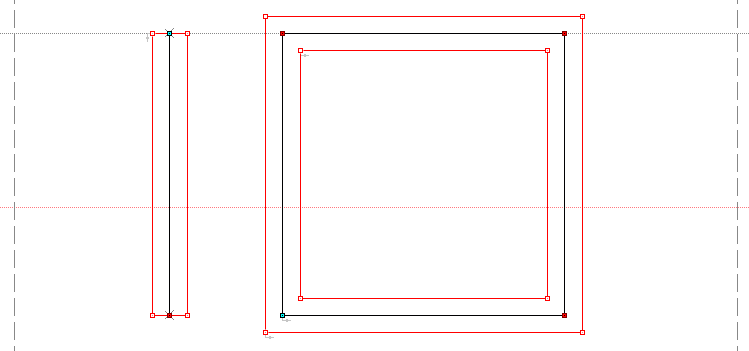
Для чего же может пригодится команда Make Parallel Path?
Во первых, Make Parallel Path облегчает множество рутинного труда, а
во вторых, она вам пригодится при построении сложных контуров. Да-да.
Согласитесь, что проще строить сложный контур из одной кривой,
используя её в качестве "скелета", а потом наращивать на данный скелет
штрих нужной толщины. Конечно, получившийся результат весьма далёк от
идеала и скорее похож на некий полуфабрикат и требует доработок, но это
здорово ускоряет и облегчает процесс создания сложных контуров.
Удачных экспериментов!
Источник: http://otlab.ru/libroary/make-parallel-path.html